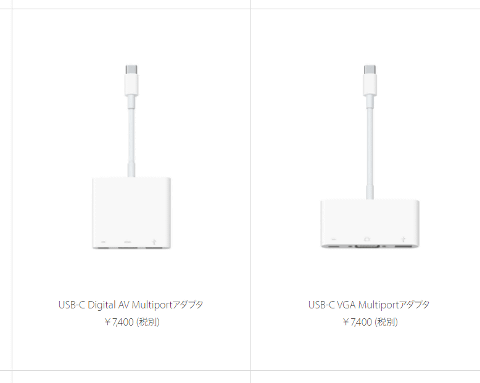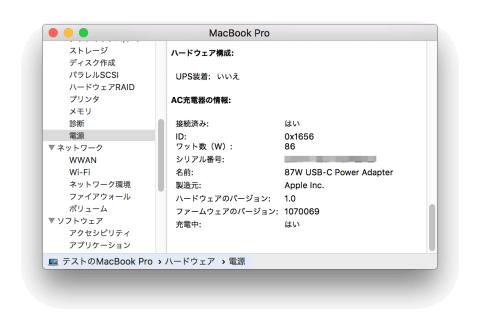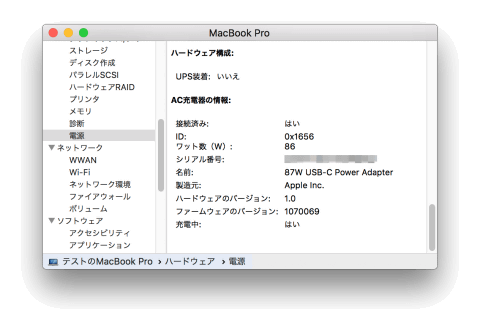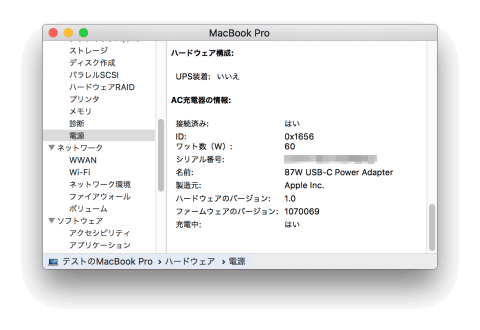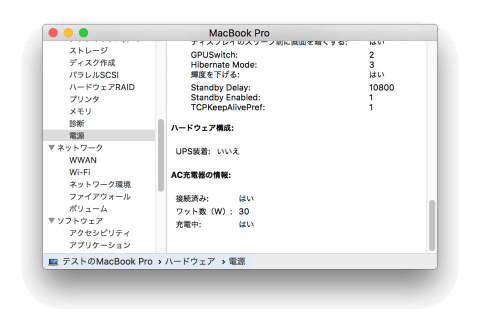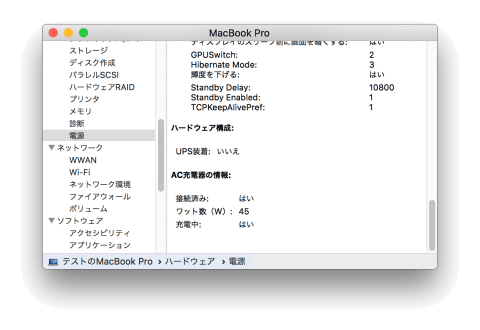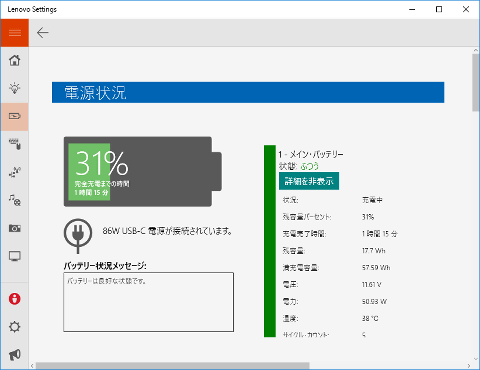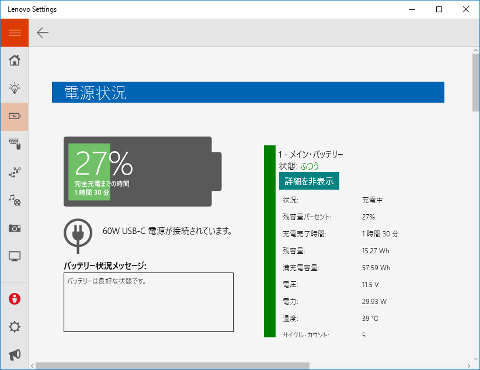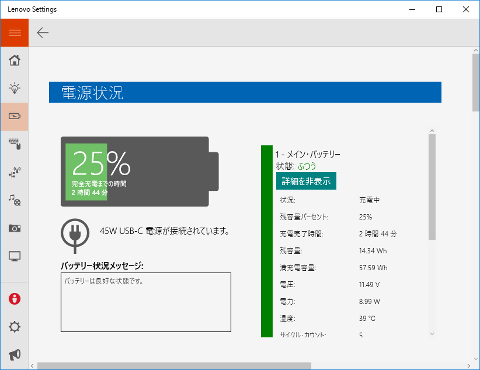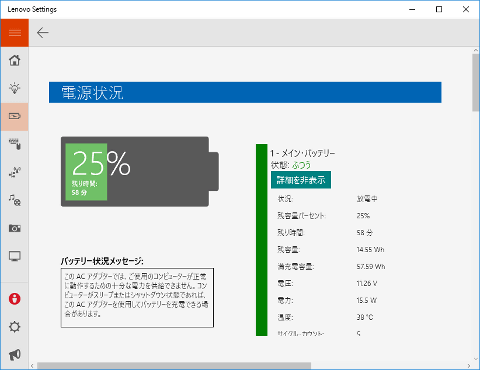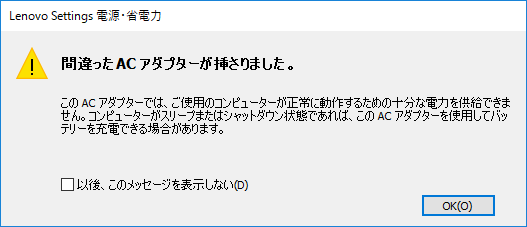Q10Pro Android mobile 7 OS 2.0.5 FW with Bluray Navigation test
안녕하십니까 ? EddyLab입니다.
오랜만이 Q10Pro 관련 업그레이드 소식을 전달해 드립니다.
작년부터 안드로이드 모바일 OS 기반으로 7버젼이 출시 되었습니다만,
아직 불안정한 감이 있고 해서, test 목적이외에는 안드로이드 5버젼 최종버젼으로 test를 하고 있었습니다.
Q10Pro 안드로이드 모바일 7 버젼에 아직까지 한국어 자막이 깨지는 현상이 있어서 이것 저것 수정을 해 보고 있고, 제조사에 수정 요청을 해 보았습니다만, 이번 2.0.5FW에서도 완전 수정이 되지를 않고 있네요... 대체방법으로 자막 체인저 패치를 설치 하는 방법이 있다고 하는데, 좀 더 확인을 해 봐야 할 것 같습니다.
이번 Q10Pro 안드로이드 모바일 7 버젼에서 비공식적으로 중요한 기능은
Bluray 네비게이션 기능입니다.
공식적으로 관련 Bluray 네비게이션 앱이 탑재가 되지 않아서, 어떤 사유인지는 잘 모르겠습니다만,
비공식으로 배포되고 있는 Bluray 네비게이션 활성화 앱을 설치하면, 문제가 없네요..
Q5/Q10 Pro BD-ISO Menu Support. BETA Patch.
The download below adds BD-ISO menu support to Himediaplayer for firmware 2.0.5.
When installed a new option will appear in Himediaplayer menu giving access to BD-ISO full menus.
This patch is an official BETA from HiMedia. All feedback is appreciated.
Download & Instructions
Download: http://www.mediafire.com/file/i1f7j6ejb4p749n/OpenBlurayMode.apk
1. Install BlurayPatch app by opening OpenBlurayMode.apk from Q5/Q10 Pro FileManager or any other file manager app.
2. Run the installed BlurayPatch app (My Apps - BlurayPatch) and press OK to toggle 'Open Bluray'.
http://www.futeko.com/newforum/index.php?topic=2291.0
그러나, 아직 모든 Bluray 파일에 적용되는 것은 아닌 것으로 확인 되고 있어서,
조금 더 상황을 지켜봐야 할 것입니다.
Test 목적으로는 사용하시는데 큰 지장은 없습니다.
이 앱은 반드시 버젼7 기반으로 2.0.5에서만 동작을 하고 있으므로,
Q10Pro의 FW 업그레이드는 반드시 진행하셔야 합니다.
관련 FW업그레이드는 따로 이야기 올려 보도록 하겠습니다만,
버젼5의 경우 5버젼 to 7버젼 2.0.4 FW를 업그레이드 하신 후, (이때 FW완료 후, 정상적으로 화면이 보일때까지 많은 시간이 소요되므로, 계속 기다리셔야 합니다. (셋탑 타이머 기준 약 3분이상)
7버젼 2.0.5 FW로 2번 업그레이드를 실시하시면 됩니다.
Q10Pro와 U5PVR에는 Bluray 메뉴지원 라이브러리는 있었습니다만, 이를 활성화를 지원하는 기능이 없었습니다. OpenBlurayMode.apk가 이를 활성화 해 주는 것으로 이해하시면 될 것 같습니다.
(아마도 Bluray 메뉴 저작권 관련 내용이 있어서 그런 것이 아닌가 조심스럽게 추즉합니다.)
위의 내용처럼 OpenBlurayMode.apk를 설치 해 주시고, 앱을 실행 후,
"Open Bluray" 스위치를 누르시면 "Close Bluray"로 변경이 되면서 활성화가 됩니다.
1. 미디어 센터에서 Bluray 파일을 재생하면
Bluray 네비게이션 모드로 실행이 됩니다.
Bluray 모드를 ON해 놓았기 때문에, 설정으로 인해서 Play Mode를 물어보게 됩니다.
이후 이 Play Mode는 끌 수 도 있습니다.
보통은 지원이 되지 않는 파일은 그냥 일반적인 방식으로 재생이 됩니다.
그러나, 경우에 따라서 재생이 전혀 안되는 것도 있습니다.
이때는 Play Mode의 2번째 "BDLite Navigation"을 선택하시면 재생이 됩니다.
얼음왕국 (FROZEN) ISO파일입니다.
캡춰는 재생화면이 보이지 않게 되므로, 동영상 캡춰를 참조 하시면 되겠습니다.
하기와 같이 Bluray navigation language Menu가 보입니다.
ENGLISH로 선택해 봅니다.
얼음왕국 (FROZEN)의 눈사람 애니메이션이 잠시 보이네요 :)
하기와 같이, 얼음왕국 (FROZEN)의 Bluray 메인메뉴가 보이집니다.
리모콘의 메뉴 버튼을 누르면, 미디어센터에서 하기와 같은 새로운 메뉴가 보입니다.
'Popup Menu', 'Top Menu' 그리고, 'Play Settings' 입니다.
'Popup Menu'를 누르면 하기와 같이 메인 Bluray Menu 모드로 들어가게 됩니다.
'Play Settings' 에 몇가지 추가 기능이 있습니다.
'Play Settings' >> 'Bluray Play Mode'는 앞서 언급 드린 것과 같이,
Play Mode에서 2가지 선택을 물어 볼 것인지 아닐지를 선택하실 수 있습니다.
'Play Settings' >> 'Bluray Area Code' 는
Bluray지역코드 설정관련으로 잠김이 되어 있을때 사용하시면 됩니다.
Transformers:The Last Knight 2017 1080p Blu-ray AVC Atmos TrueHD7.1 (폴더타입)
2번쨰 방법으로는 MovieBar (구 Well Poster)를 이용한 방법입니다.
Well Poster에서는 중문으로 표기가 되는 포스터가 많이 나왔었는데,
지금은 문제가 없고, 메뉴를 누르면 불필요한 포스터는 숨김을 할 수 있습니다.
옆에는 여러가지 분류로 구분하여 찾으실 수 있습니다.
아직 UHD 4K관련 분류는 없는 것이 아쉽네요...
얼음왕국 (FROZEN)입니다.
하기와 같이 영문포스터와 영화 정보가 영어로 보여집니다.
한국어 지원은 안하고 있습니다.
MovieBar에서 Play를 하면,
하기와 같이 역시 2가지 메뉴가 나오게 됩니다.
제 경우, 여러가지를 test해 보았는데,
특정 조건에 따라서 되는 것과 안되는 것을 구분하기는 어려웠습니다.
그러므로, 실행을 해 보시고, 동작여부를 확인해 보시기 바랍니다.
1. Bluray Navigation OK list |
1. Frozen.2013.1080p.BluRay.AVC.DTS-HD.MA.7.1-PublicHD.iso
2. Transformers:The Last Knight 2017 1080p Blu-ray AVC Atmos TrueHD7.1 (폴더타입)
3. Breakfast At Tiffany's 1961.iso
4. Gravity.2013.1080p.BluRay.iso (3D)
2. Bluray Navigation NG list |
1. The.Martian.2015.EXTENDED.COMPLETE.UHD.BLURAY-FREQUENCY (폴더타입)
아마도 1080P Blu-ray 메뉴는 정상적으로 동작합니다만,
UHD Blu-ray는 정상적으로 동작하지 않는 것으로 보여집니다.
Egreat Player에서는 UHD Blu-ray 메뉴가 정상동작을 하는 것을 확인 한 바 있기 때문에,
아마도 좀 더 수정이 되어서 정식 버젼으로 올려와야 할 것 같습니다.
'Android Mini PC' 카테고리의 다른 글
| [U5PVR] Added Google Assistant feature in U5PVR (0) | 2017.09.27 |
|---|---|
| [U5PVR] U5PVR에 Naver TV 앱 설치 및 실행 방법 (0) | 2017.09.25 |
| [U5PVR] U5PVR 안드로이드 TV OS (ATV7)설정 및 온라인 FW업그레이드 [추가 작성중] (0) | 2017.09.16 |
| [U5PVR] U5PVR 미디어 저장소 관련 권한 설정 문제 및 X-plore (파일관리앱) (0) | 2017.09.16 |
| [U5PVR] HiTVRemote Beta Firmware 공개 (0) | 2017.09.12 |